window10专业版关闭自动更新 Windows10专业版如何关闭自动更新
更新时间:2024-01-11 08:46:36作者:xtliu
在使用Windows10专业版操作系统时,自动更新可能会给我们的日常使用带来一些不便,有时候我们可能正在进行一项重要的工作,突然间系统自动更新导致我们的工作被中断。为了解决这个问题,我们可以采取一些措施来关闭Windows10专业版的自动更新功能。通过关闭自动更新,我们可以更好地掌控自己的操作系统,避免不必要的干扰,提高工作效率。接下来让我们一起来了解一下如何关闭Windows10专业版的自动更新功能。
具体步骤:
1.第一步:按下组合键Win+R,输入gpedit.msc,回车(按下enter)打开组策略编辑器。
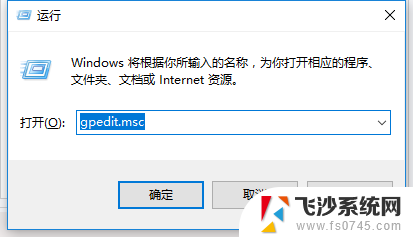
2.第二步:依次点击进入“本地计算机策略”-“计算机配置”-“管理模板”-“Windows组件”-“Windows 更新”-“配置自动更新”。
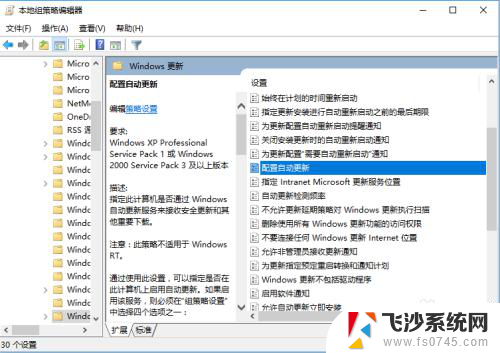
3.第三步:选择“已禁用”。应用更改关闭界面。
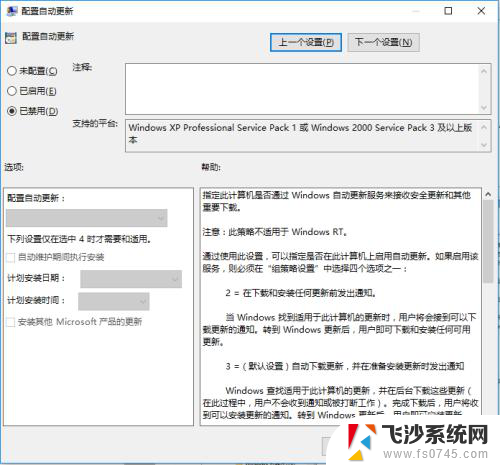
以上就是关闭Windows 10专业版自动更新的全部内容,如果你遇到这种情况,可以按照以上步骤解决,非常简单快速。
window10专业版关闭自动更新 Windows10专业版如何关闭自动更新相关教程
-
 关闭window10自动更新 Windows 10系统如何关闭自动更新
关闭window10自动更新 Windows 10系统如何关闭自动更新2024-09-25
-
 win10关闭自动更新服务 如何在Win10中关闭自动更新服务
win10关闭自动更新服务 如何在Win10中关闭自动更新服务2023-12-19
-
 怎样关闭电脑自动更新win10系统 win10如何关闭自动更新
怎样关闭电脑自动更新win10系统 win10如何关闭自动更新2024-03-25
-
 win10系统自动更新在哪里关闭 Win10系统如何关闭自动更新
win10系统自动更新在哪里关闭 Win10系统如何关闭自动更新2023-10-24
- 禁止windows10 自动更新 笔记本电脑如何关闭自动更新
- 软件更新怎么关闭自动更新 关闭Windows10应用程序自动更新的方法
- 笔记本如何停止win10自动更新 如何关闭笔记本自动更新
- win10更新驱动咋关闭 关闭win10自动更新驱动程序的步骤
- win10关闭电脑更新系统 Windows 10如何关闭自动更新
- 如何彻底禁止win10自动更新 win10关闭自动更新方法
- win10专业版查看激活 win10专业版如何确认是否已激活
- windows截图并保存 Win10如何使用快捷键快速截屏保存
- windows精确搜索 WIN10文件搜索方法
- win10怎样删除掉更新文件 Win10系统更新文件删除步骤
- 把桌面的文件放到d盘 win10系统桌面文件保存到D盘的具体方法
- 老版本win10系统 Win10怎么降级到以前的版本
win10系统教程推荐
- 1 win10专业版查看激活 win10专业版如何确认是否已激活
- 2 win10怎样删除掉更新文件 Win10系统更新文件删除步骤
- 3 老版本win10系统 Win10怎么降级到以前的版本
- 4 win10怎样调屏幕亮度 Win10调整电脑屏幕亮度方法
- 5 win开启远程桌面 Win10如何关闭远程桌面连接服务
- 6 打开旧版ie浏览器 win10如何访问Internet Explorer浏览器
- 7 苹果手机可以连接联想蓝牙吗 苹果手机WIN10联想笔记本蓝牙配对教程
- 8 win10手机连接可以卸载吗 Win10手机助手怎么卸载
- 9 win10里此电脑的文档文件夹怎么删掉 笔记本文件删除方法
- 10 win10怎么看windows激活码 Win10系统激活密钥如何查看